新しい携帯電話に切り替えるとき、多くの WhatsApp ユーザーはバックアップを利用してチャット履歴を復元します。しかし、バックアップがない場合、または単にバックアップにアクセスできない場合はどうすればよいでしょうか?メッセージをバックアップするのを忘れた場合でも、Google ドライブや iCloud で問題が発生した場合でも、バックアップなしで WhatsApp メッセージを新しい携帯電話に転送する方法を疑問に思うかもしれません。
幸いなことに、バックアップがなくても、WhatsApp チャット履歴を新しいデバイスに転送する効果的な方法がまだあります。このガイドでは、WhatsApp メッセージをシームレスに移動し、重要な会話が失われないようにするための複数の方法を説明します。
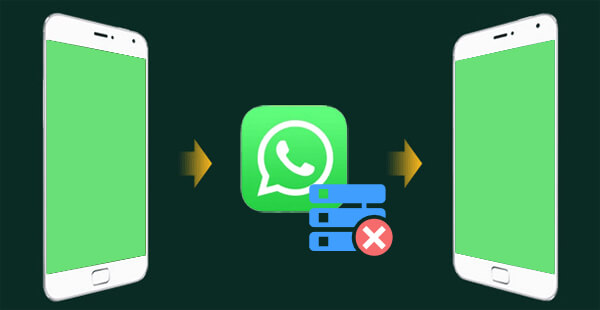
同じオペレーティング システムを実行しているデバイス間で WhatsApp チャット履歴を転送する場合 ( AndroidからAndroid 、または iPhone から iPhone)、QR コードをスキャンしてデータを移行できます。これは公式の方法であり、操作は簡単です。ただし、これは WhatsApp の最新バージョンにのみ適用され、クロスプラットフォーム転送 ( Androidから iPhone など) には使用できません。同じオペレーティング システムを搭載したデバイス間で WhatsApp を転送する場合は、次の手順に従うことができます (ここでは、 Androidデバイス間で WhatsApp を転送する例を使用します)。
ステップ 1. 新しいデバイスに WhatsApp をインストールして開き、古いデバイスと同じ電話番号で確認します。
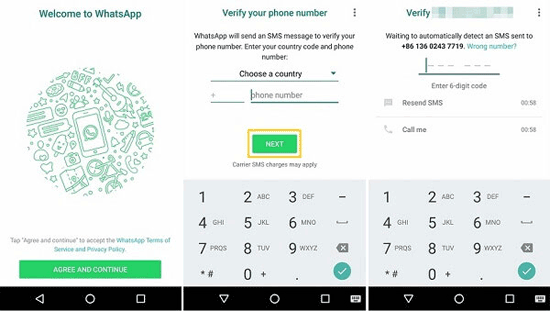
ステップ2. 確認後、WhatsAppは「古いデバイスでチャット履歴が見つかりました」というメッセージを表示するので、「移行」を選択する必要があります。
ステップ 3. 古いデバイスで WhatsApp を開き、[設定] > [チャット] > [チャットを転送] に移動します。
ステップ4.「別のデバイスに移行」を選択し、「開始」をタップします。古いデバイスは動的な QR コードを生成し、画面をオンのままにします。
ステップ5. 新しいデバイスのWhatsApp移行画面で、「QRコードをスキャン」をタップします。
ステップ 6. 新しいデバイスのカメラを使用して、古いデバイスの QR コードをスキャンします (十分な照明を確保し、カメラと QR コードの位置を合わせます)。
ステップ 7. スキャンが成功すると、2 つのデバイスは自動的にピアツーピア接続を確立し、データの転送を開始します。
ステップ 8. 進行状況バーが完了するまで待ちます (必要な時間はチャット データのサイズによって異なります)。
ステップ 9. 転送が完了すると、新しいデバイスに「準備完了」というメッセージが表示されるので、「完了」をタップします。古いデバイスの WhatsApp は自動的にログアウトし、データは新しいデバイスにのみ保持されます。
バックアップがなく、システムの影響を受けずに WhatsApp データを転送したい場合は、 WhatsApp Transfer が頼りになるアシスタントになります。このWhatsApp 転送ツールを使用すると、バックアップやその他の前提条件を必要とせずに、クロスプラットフォームの WhatsApp データ転送が可能になります。必要なのは、コンピューターと、WhatsApp データを効率的に転送するためのデータ ケーブルだけです。
WhatsApp Transfer で何ができるのでしょうか?
バックアップなしで WhatsApp メッセージを新しい携帯電話に転送するにはどうすればよいですか?
01 WhatsApp Transfer をコンピュータにダウンロードしてインストールします。プログラムを起動し、2 つのデバイスを同じコンピュータに接続します。さらに、ソフトウェアがストレージにアクセスできるように、 Androidデバイスで USB デバッグ オプションを有効にし、 iOSデバイスで [信頼] をタップする必要があります。
02デバイスが正常に接続されたら、「転送」モジュールに移動し、デバイスが「ソース」と「宛先」の下に正しくリストされていることを確認します。正しくない場合は、「反転」をクリックして修正します。

03次に、「転送」をクリックして、WhatsApp データ転送プロセスを開始します。

WhatsApp でチャット履歴全体を表示する必要はないが、会話の一部を保存したい場合は、チャットの内容を電子メールで転送できます。この方法は、特定のチャットを転送するのに適しています。ただし、WhatsApp 内で復元することはできず、テキストとしてのみ表示できます。
具体的な手順は次のとおりです。
ステップ 1. 古い携帯電話で WhatsApp を開き、保存したいチャットに移動します。
ステップ 2. 三点メニュー > [その他] > [チャットのエクスポート] をタップし、メディア ファイルを添付するかどうかを選択します。

ステップ 3. 送信方法として電子メールを選択し、電子メール アドレスを入力します。
ステップ 4. 新しい携帯電話で電子メールを開き、エクスポートされたチャット履歴 (TXT ファイル内) を表示します。
Androidから iPhone に切り替える場合は、Apple の公式iOSへ移動ツールを利用して、WhatsApp チャット履歴を転送できます。ただし、この方法はAndroidから iPhone への転送にのみ適用でき、iPhone の初期セットアップ中に実行する必要があります。その仕組みは次のとおりです。
ステップ 1. Androidデバイスに Move to iOSアプリをダウンロードしてインストールします。
ステップ 2. 新しい iPhone で、[設定] > [アプリとデータ] > [ Androidからデータを移動] に移動します。
ステップ 3. AndroidデバイスでiOSに移動アプリを開き、iPhone に表示された確認コードを入力します。

ステップ4. 転送するデータのリストからWhatsAppを選択し、「開始」をタップします。
ステップ 5. 転送が完了したら、iPhone に WhatsApp をインストールして開き、同じ電話番号を使用してログインすると、チャット履歴を表示できるようになります。
バックアップなしで WhatsApp メッセージを新しい携帯電話に転送するのは難しいように思えるかもしれませんが、このガイドが示すように、それを実現する方法は複数あります。最適な方法は、特定の状況によって異なります。
その中でも、 WhatsApp Transfer は最も包括的なソリューションとして際立っており、異なるデバイスやオペレーティング システム間での完全なチャット転送を可能にします。すべての WhatsApp データを完全な状態に保つための手間のかからない信頼性の高い方法が必要な場合は、ぜひ試してみてください。
関連記事:
[実証済み] WhatsAppを新しい携帯電話に簡単に転送する方法? ( Android &iPhone)
出荷時設定にリセットせずにWhatsAppをAndroidからiPhoneに転送する方法